Bốn tính năng ẩn của iPhone vô cùng độc đáo mà rất ít người biết tới
Là một chiếc điện thoại thông minh sở hữu vô vàng tính năng và cấu hình độc đáo nhưng iPhone vẫn có một số tính năng ẩn mà người dùng rất ít quan tâm.
Điện thoại iPhone được nhiều người sử dụng nhờ thiết sang trọng và cấu hình tốt. Tuy nhiên, Apple vẫn đang còn “giấu” chúng ta những tính năng cực hay trên những chiếc điện thoại thông minh này. Những tính năng dưới đây sẽ chẳng xuất hiện trên bất kỳ hướng dẫn sử dụng iOS nào và cũng đảm bảo rằng hầu hết người dùng không hề biết đến sự tồn tại của chúng. Ngay cả những người sử dụng iPhone thuần thục nhất cũng sẽ không biết ít nhất 1 hoặc 2 điều dưới đây.
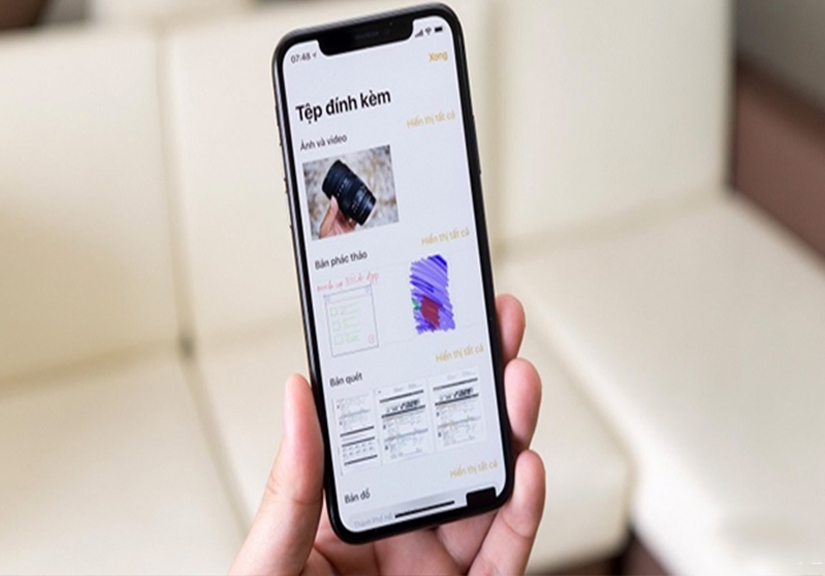
Sau đây là bốn tính năng ẩn của iPhone vô cùng độc đáo mà rất ít người biết tới, cụ thể như sau.
1. Đề xuất bảo mật
Đây là tính năng mới xuất hiện trên phiên bản iOS mới nhất là iOS 14. Theo đó, tính năng này có nhiệm vụ thông báo đến người dùng về những mật khẩu có độ bảo mật yếu, dễ bị đánh cắp để đăng nhập trái phép. Ưu điểm nổi bật của tính năng này là nó có thể cảnh báo tất cả mật khẩu được đồng bộ trên iCloud.
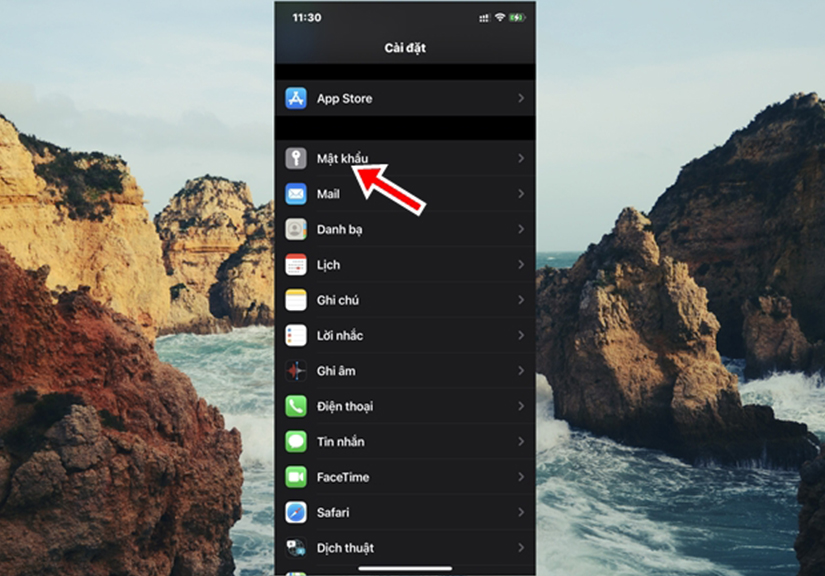
Để kích hoạt và sử dụng, bạn hãy truy cập vào Cài đặt > Mật khẩu.
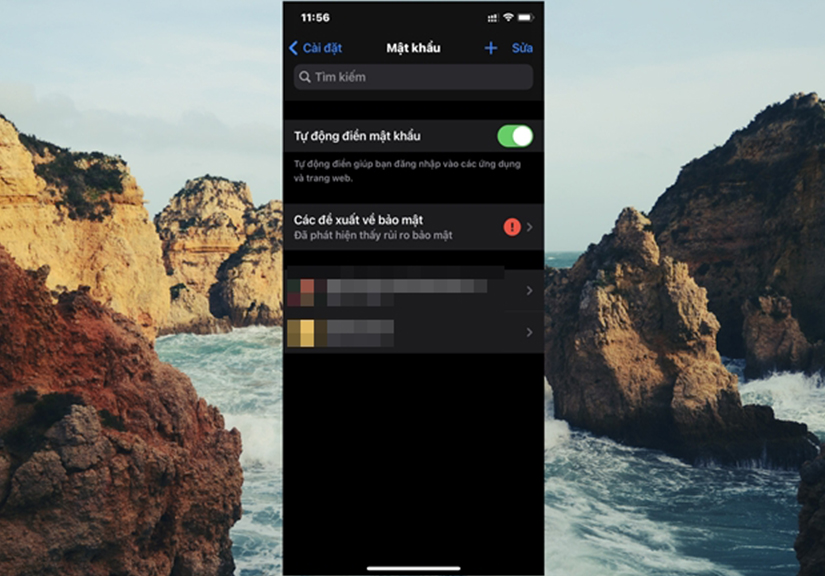
Tại đây, bạn hãy nhấp vào dòng tùy chọn “Các điều xuất về bảo mật”.
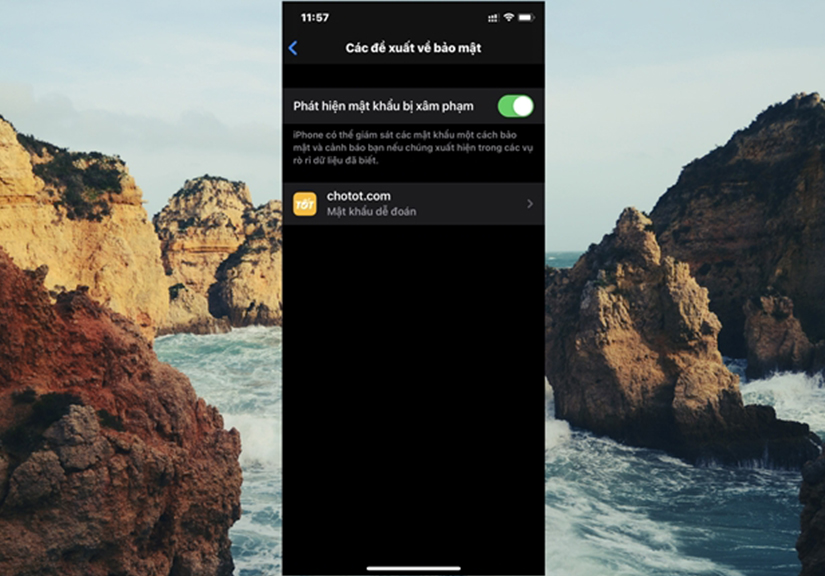
Sau đó, hãy gạt sang ON ở tùy chọn “Phát hiện mật khẩu bị xâm phạm”.
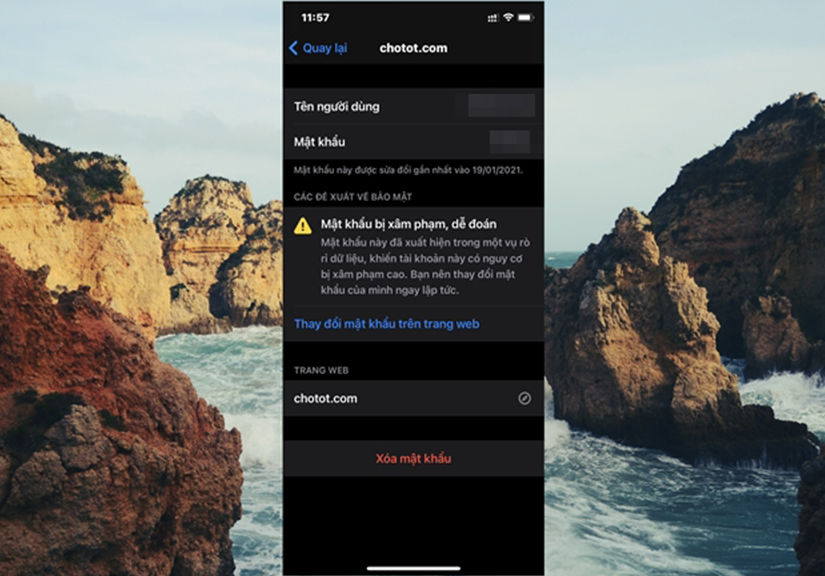
Apple sẽ đánh giá và cung cấp lời khuyên về bảo mật đối với mật khẩu mà bạn sử dụng. Tùy vào dịch vụ mà bạn có thể thực hiện việc xóa hay thay đổi mật khẩu.
2. Quét tài liệu
Thông thường nhiều người dùng chọn cách chụp lại hoặc tải các ứng dụng scan trên App store nếu muốn quét các tài liệu quan trọng để in ấn.
Tuy nhiên, các cách này thường không mang lại hiệu quả mong muốn, ảnh chụp đôi khi không chất lượng hoặc các ứng dụng scan hay bị quảng cáo chen ngang. Giờ đây, bạn có thể scan tài liệu dễ dàng với ứng Ghi chú cập nhật trong iOS 14. Theo Apple, tính năng quét văn bản của Ghi chú trên iOS 14 được tăng cường khả năng tự động cắt chính xác hơn.
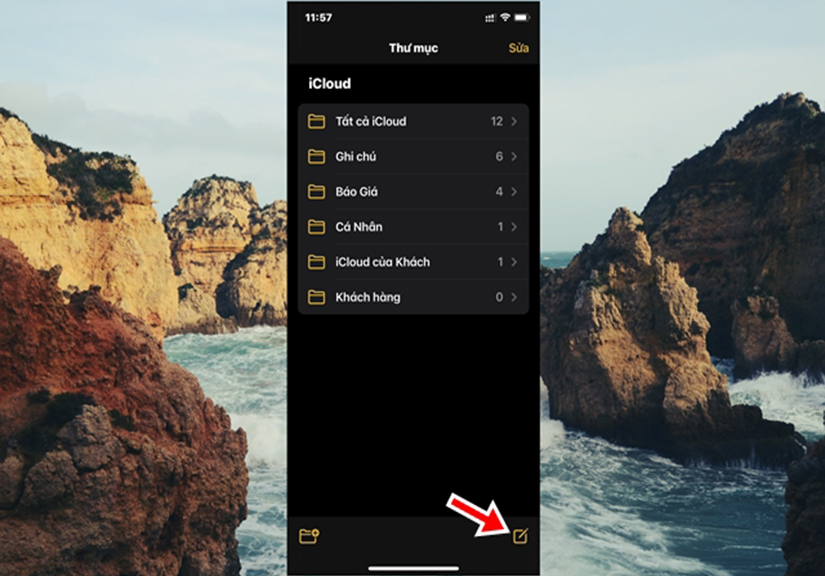
Để sử dụng tính năng quét tài liệu, bạn hãy mở ứng dụng Ghi chú lên và nhấp vào biểu tượng tạo ghi chú mới.
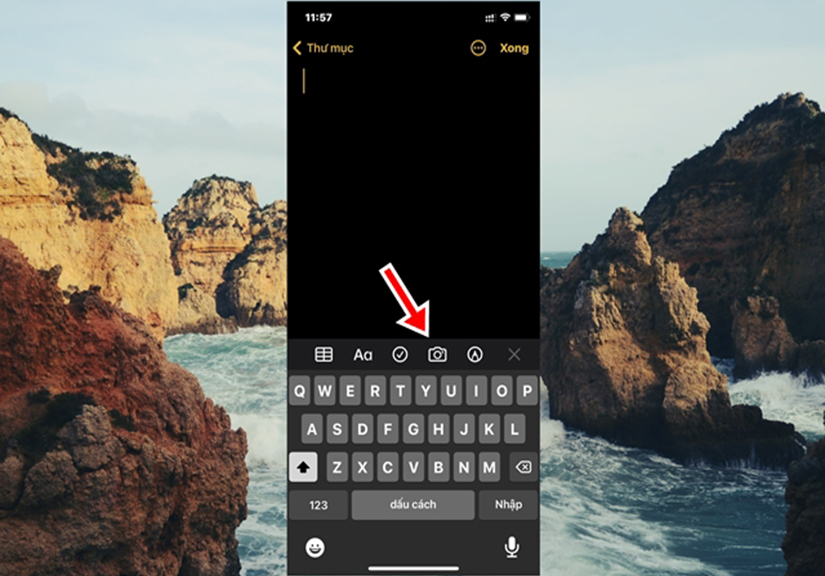
Trong giao diện soạn thảo, bạn hãy nhấp vào biểu tượng hình chiếc máy ảnh.
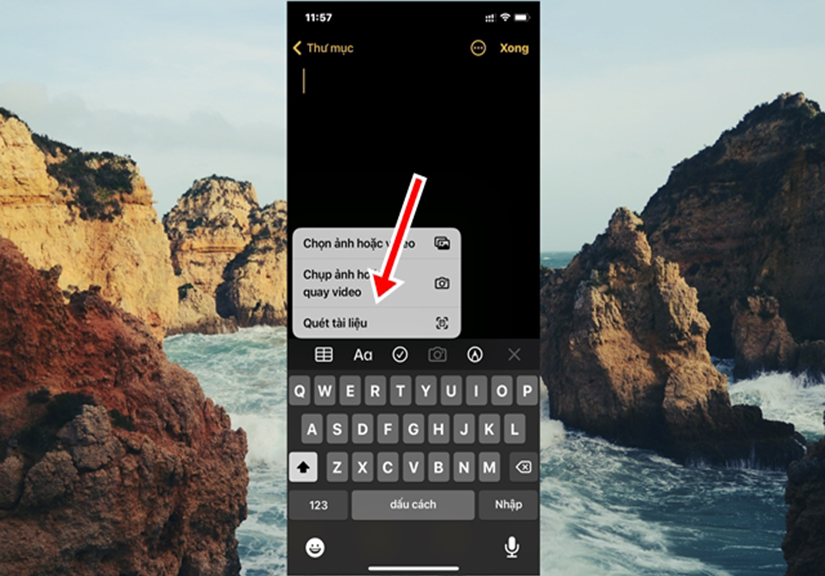
Và nhấp vào lựa chọn “Quét tài liệu”. Khi đó, ứng dụng sẽ tự động chụp hoặc người dùng có thể nhấn vào nút chụp ảnh để bắt đầu quét. Người dùng có thể chỉnh đường biên hoặc nội dung nếu cần.
3. Vuốt màn hình để xóa số trong ứng dụng Máy tính
Ứng dụng Máy tính trên iPhone cho phép người dùng dễ dàng điều chỉnh các con số mà không phải bắt đầu lại từ đầu.
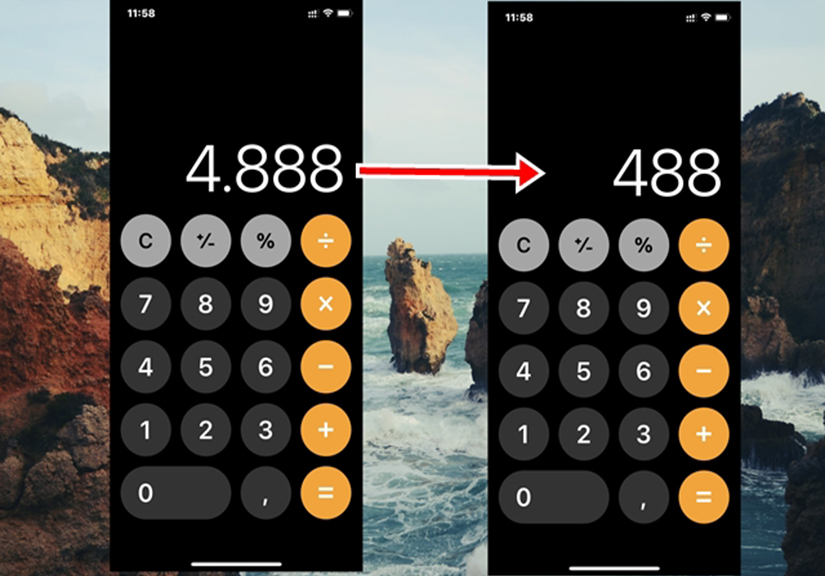
Để xóa một hoặc thậm chí nhiều số sai theo thứ tự, chỉ cần vuốt sang trái, số sai sẽ biến mất, vuốt nhiều lần để xóa hàng loạt.
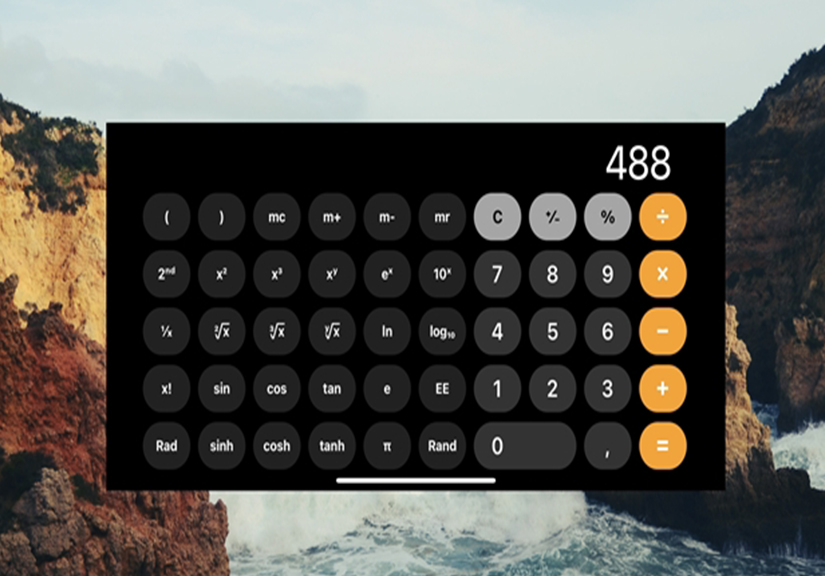
Ngoài ra, nếu chuyển điện thoại sang màn hình ngang, phiên bản máy tính khoa học phức tạp sẽ hiện ra, bao gồm nhiều tính năng cao cấp hơn nếu người dùng cần sử dụng.
4. Theo dõi giấc ngủ
Nếu như iOS 13 có tính năng Bedtime Mode trong ứng dụng Đồng hồ thì ở iOS 14, Apple đã thiết kế lại và tăng cường thêm các thông tin về chỉ số giấc ngủ và đưa chế độ này vào ứng dụng Sức khỏe, cho phép người dùng có thể theo dõi các thông tin về giấc ngủ của bản thân. Sau đây là cách cài sử dụng nó.
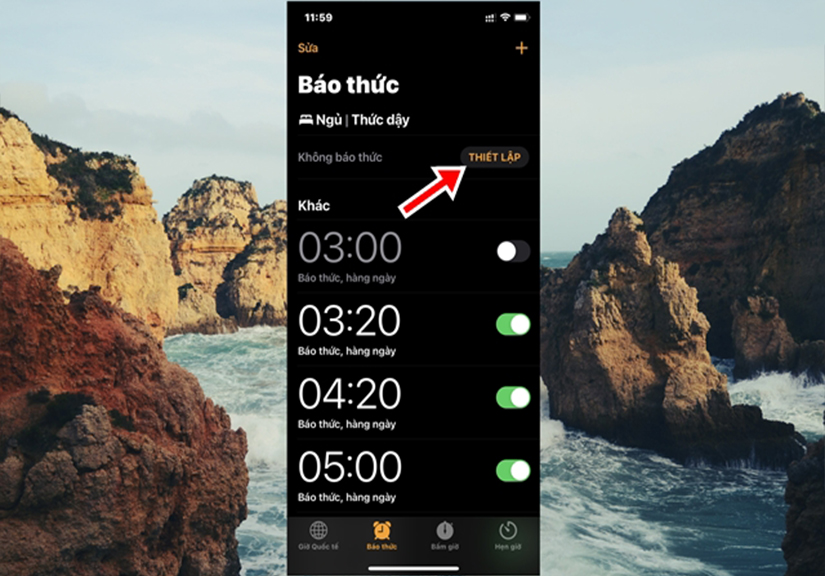
Mở ứng dụng Đồng hồ lên và nhấn vào “Thiết lập” ở phần “Ngủ|Thức dậy”.
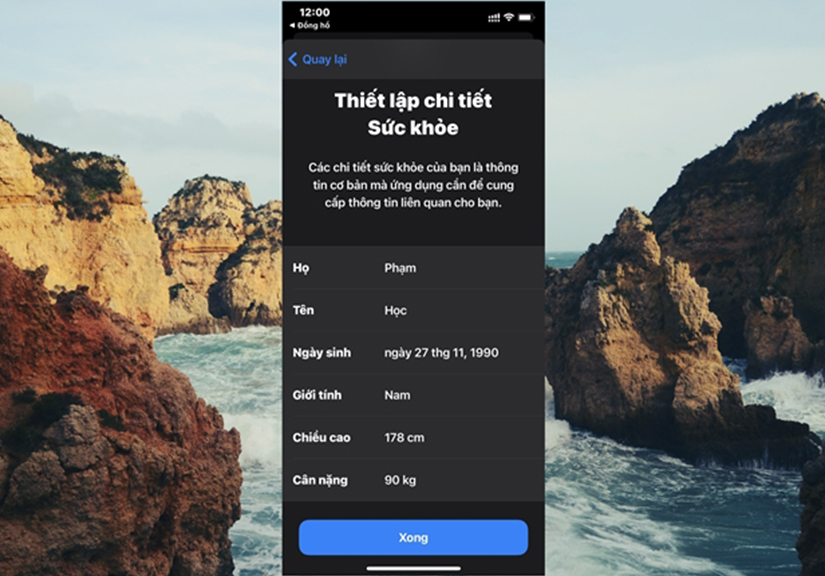
Ứng dụng Sức khỏe sẽ khởi động và yêu cầu bạn cung cấp các thông tin cá nhân để lên hồ sơ.
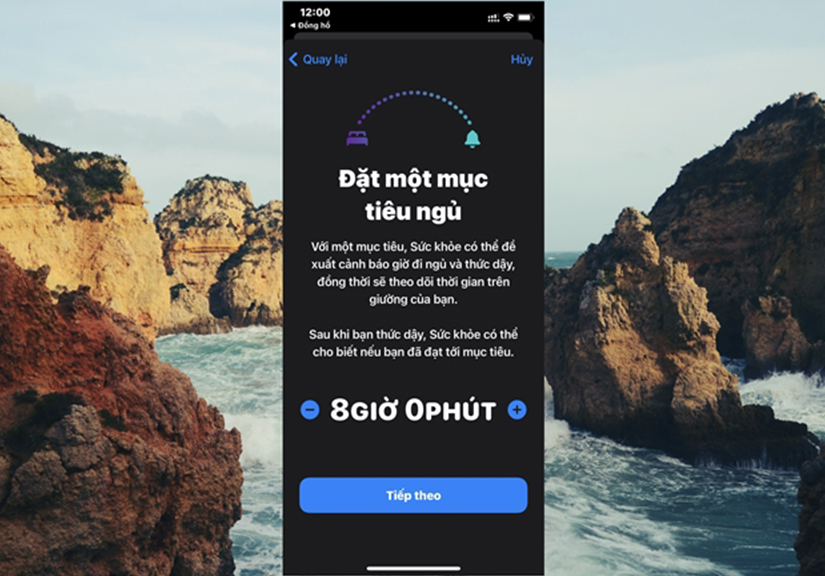
Sau khi nhập xong, tính năng theo dõi giấc ngủ sẽ khởi động. Đầu tiên sẽ là thiết lập thời gian cho một giấc ngủ.
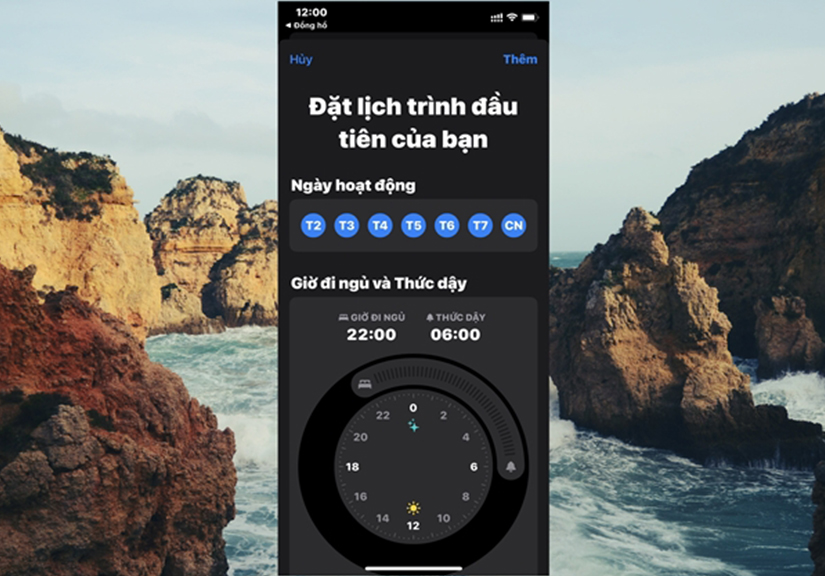
Kế đến là các thiết lập cụ thể và chuyên sâu về thời gian đi ngủ và thức dậy ở các ngày trong tuần.
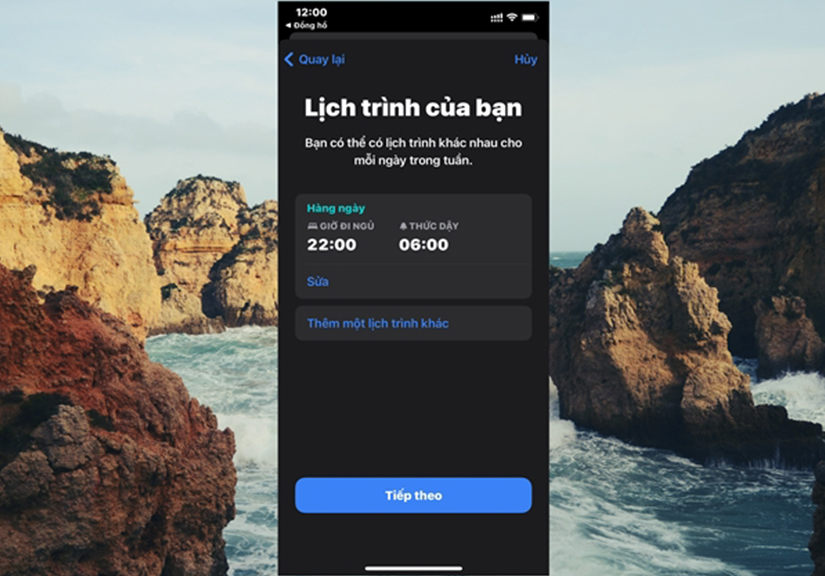
Sau khi hoàn tất việc thiết lập, iPhone sẽ tự động lên lịch và nhắc nhở bạn ngủ và thức dậy đúng với lịch trình mà bạn đặt ra. Kèm theo đó là các báo cáo thống kê hàng tuần để bạn theo dõi.
Theo: Pháp luật & Bạn đọc
Nguồn: genk.vn









